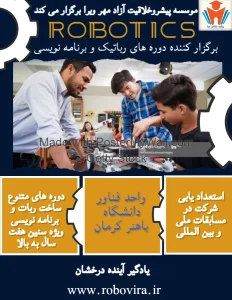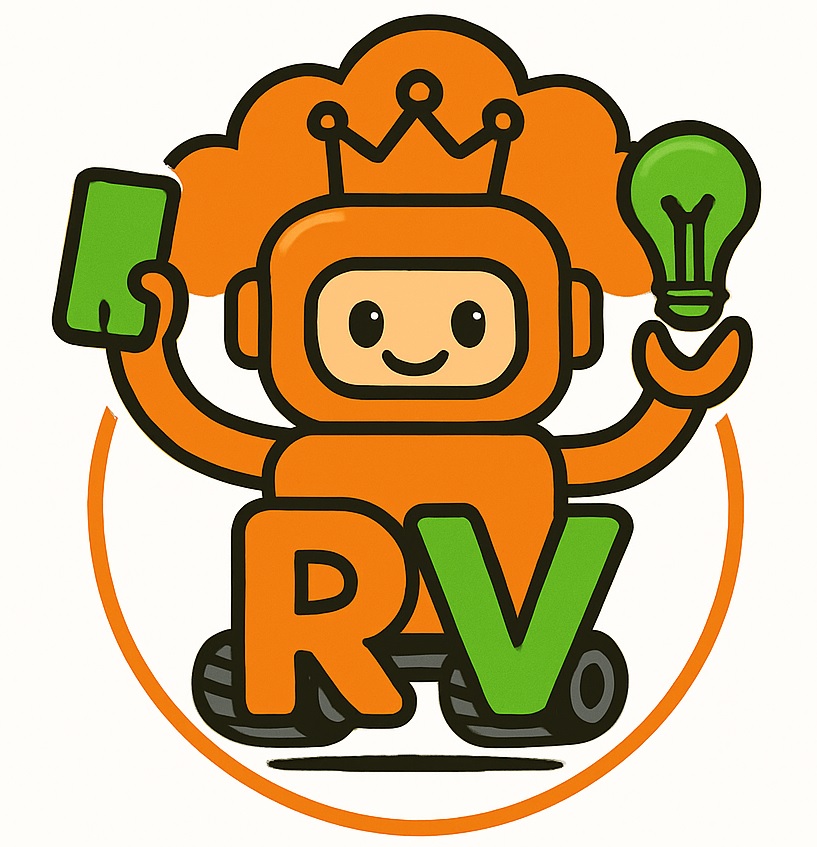[vc_row][vc_column][vc_column_text]توصیف
شروع کنید با اپلیکیشن موبایل PictoBlox و رابط کاربری ساده و قابلیت کشیدن و رها کردن آن. با اپلیکیشن PictoBlox، اکنون میتوانید بازیها، انیمیشنها، کنترل رباتها و برنامههای اولیه را ایجاد کنید!
نرمافزار استفاده شده: PictoBlox
سطح دشواری: شروع کار
دستهبندی: برنامهنویسی بلوکی، شروع کار، PictoBlox، آموزش PictoBlox، آموزش
اپلیکیشن PictoBlox یک اپلیکیشن برنامهنویسی گرافیکی بر اساس Scratch 3.0 است که برای کودکان و مبتدیان طراحی شده است تا بتوانند به صورت همیشگی برنامه نویسی را یاد بگیرند. رابط کاربری آسان و قابلیت کشیدن و رها کردن مشابه نسخه دسکتاپ PictoBlox امکان نیاز به حفظ دستورات و قوانینی که در زبانهای برنامهنویسی سنتی وجود دارد را از بین میبرد. شما میتوانید با آن بازیها و انیمیشنها ایجاد کنید، رباتها را کنترل کنید، بردهای اولیه مانند Arduino Uno، Mega، Nano، ESP32 و evive را برنامه نویسی کنید و با این امکانات و ویژگیهای بیشتری از آن استفاده کنید.
میتونی اپلیکیشن PictoBlox رو از اینجا دانلود کنی تا شروع کنیم:
کاوش در اطراف
قبل از شروع، ابتدا به رابط کاربری برنامه موبایل PictoBlox نگاهی بیندازیم.
- برای شروع یک پروژه جدید، دکمه + را در پایین سمت راست صفحه فشار دهید.
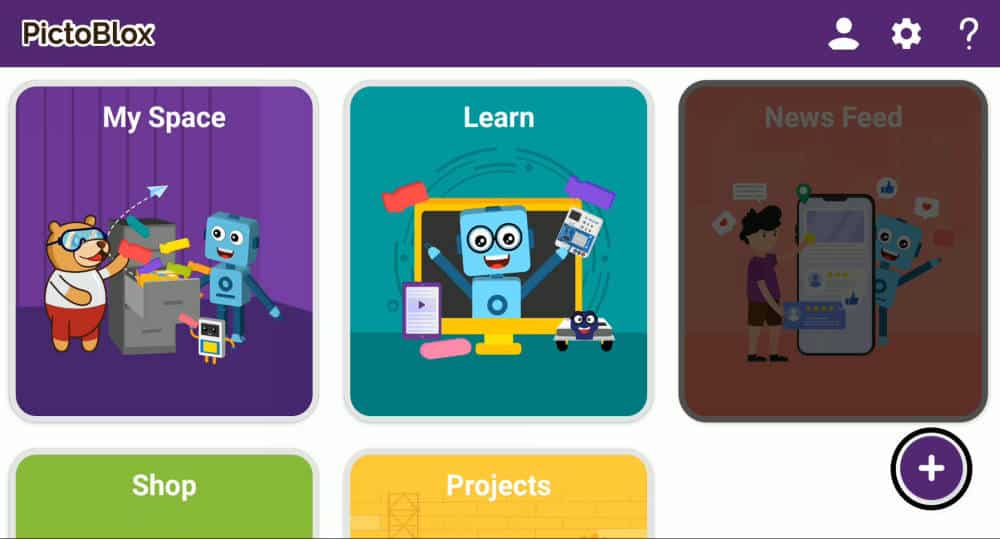
- مشابه نسخه دسکتاپ، یک نوار منوی ارغوانی در بالای صفحه وجود دارد.
- در این نوار، آیکون یک شخصیت وجود دارد. این “توبی” است، که به طور پیش فرض در ابتدا انتخاب شده است. یک “اسپرایت” چیز دیگری نیست جز یک شی یا شخصیت که عملهای مختلفی را در پروژهها انجام میدهد.
- در سمت چپ، فهرست بلوکها با بلوکهای رنگی مختلف وجود دارد که برای ایجاد اسکریپتها در قسمت اسکریپت نویسی در سمت راست استفاده میشوند. یک اسکریپت چیز دیگری نیست جز کدی که ما مینویسیم.
- در ناحیه اسکریپتنویسی چهار دکمه وجود دارد:
۱. بازگشت ۲. انجام مجدد ۳. بزرگنمایی ۴. کوچکنمایی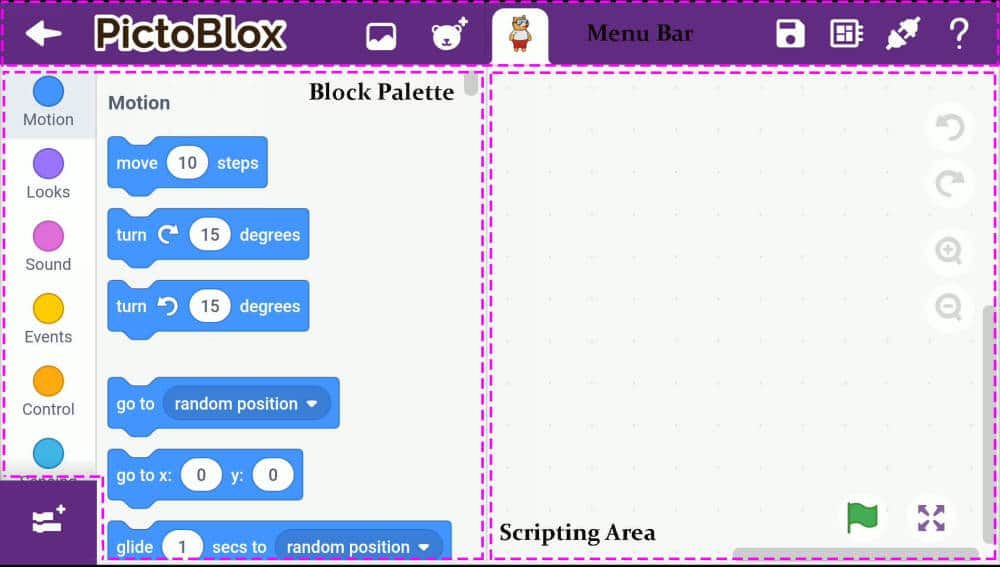
- بعداً، برای دیدن صحنه، ناحیهای که اسپرایت بر اساس کد شما اقدامات خود را انجام میدهد، روی آیکون بزرگنمایی در گوشه پایین سمت راست فشار دهید.
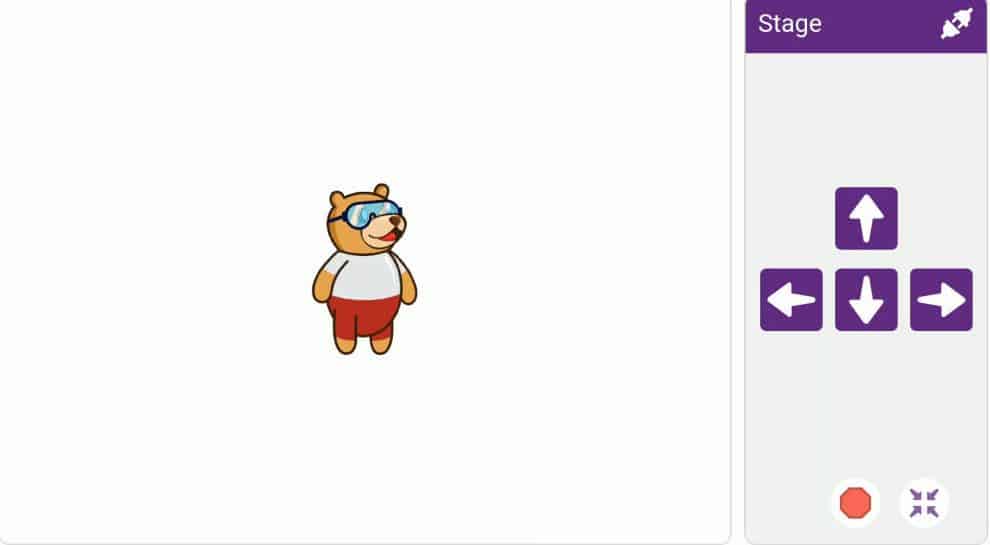
- سمت راست صحنه، کلیدهای پیکان وجود دارند. میتوانید از آنها برای حرکت اسپرایت به سمتهای مختلف یا همانطور که در اسکریپت مشخص شده است، استفاده کنید.
فعالیت: حرکت دادن به توبی
حال که برنامه موبایل PictoBlox را نصب کردیم،
- ابتدا، بهتر است صحنه را کمی رنگارنگتر کنیم. میتوانیم این کار را با تغییر پس زمینه انجام دهیم.
- برای این کار، باید به ناحیه اسکریپت نریم. برای همین، برای کمینه کردن ناحیه اسکریپت، بر روی آیکون کوچکنمایی کلیک کنید. حالا، برای تغییر پسزمینه، بر روی دکمه اضافه کردن پسزمینه که در بالای فهرست بلوکها قرار دارد، کلیک کنید. متوجه میشوید که برخی از بلوکها از فهرست ناپدید شدهاند. دوباره بر روی آن کلیک کنید. یک دکمه ویرایش را مشاهده خواهید کرد. برای باز کردن تنظیمات پسزمینه، روی آن کلیک کنید.
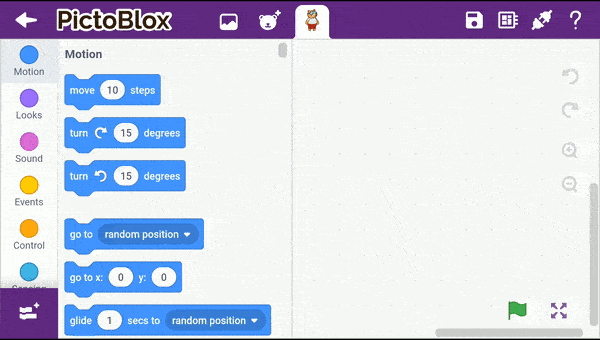
- اینکار را انجام دهید، صحنه به همراه یک پالت به سمت چپ ظاهر میشود، مشابه آنچه که در نسخه دسکتاپ داریم.
- حالا، برای باز کردن کتابخانهی پسزمینههای PictoBlox و انتخاب یک پسزمینه، دکمهی “انتخاب یک پسزمینه” در گوشه پایین و سمت چپ را لمس کنید و پسزمینهای از دل کتابخانه انتخاب کنید. ما به دنبال پسزمینه جنگل هستیم.
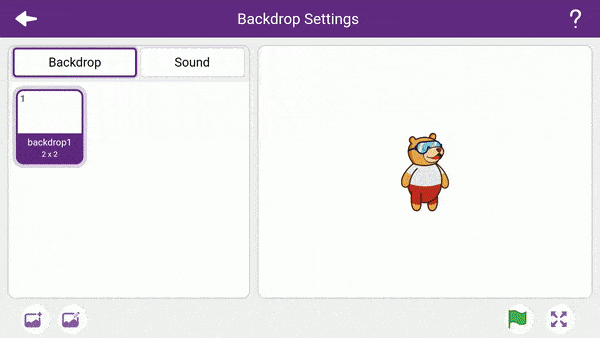
- همچونمحیط منتخب شدهای انتخاب کنید، پسزمینهی سفید مرحله به پسزمینهی انتخاب شدهی شما تغییر مییابد. کارت کوچک در پالت مرحله نشاندهندهی پسزمینهی اخیراً انتخاب شده است.
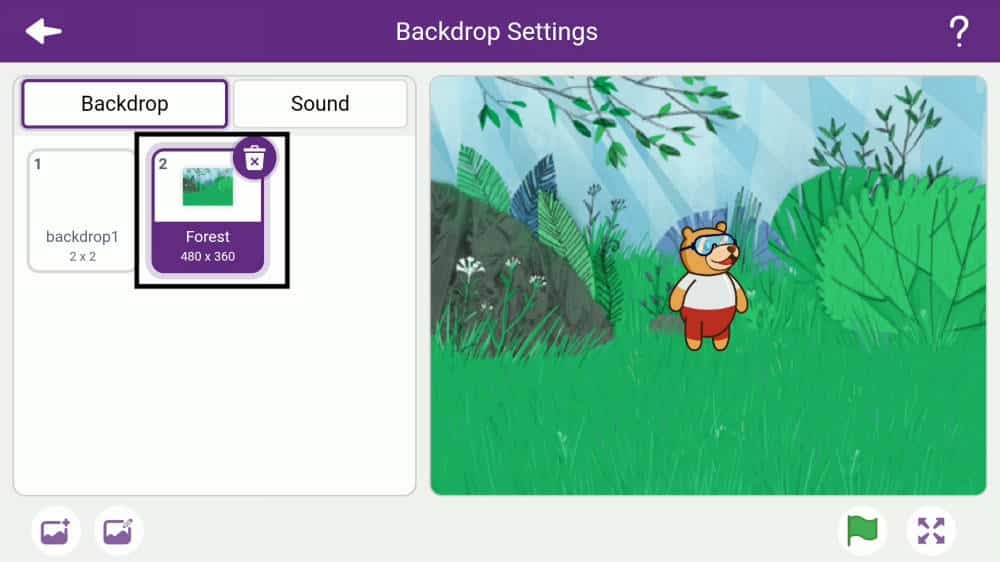
- حالا که صحنه آماده است، بیایید به ایجاد اسکریپت برگردیم. برای رفتن به ناحیه اسکریپت نویسی، روی دکمه بازگشت در گوشه بالا و سمت چپ صفحه کلیک کنید.
- از آنجایی که ما در حال ایجاد اسکریپت برای توبی هستیم، باید ابتدا آیکون توبی را از نوار منو انتخاب کنیم. بیایید یک اسکریپت برای حرکت دادن توبی ایجاد کنیم، ما قصد داریم از بلاکهای موجود در پالت حرکت استفاده کنیم.
- به پالت حرکت بروید و یک بلاک “حرکت به تعداد گام” را به ناحیه اسکریپت نویسی بکشید و رها کنید. این بلاک با وارد کردن عدد گامها، توبی را متحرک میکند. عدد 5 را در فضای سفید وارد کنید.
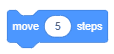
- برای اینکه توبی به طور پیوسته حرکت کند، از یک بلاک forever از پالت کنترل استفاده میکنیم.
- حالا، وقت آن است که هنگام رسیدن به لبهی صحنه، جهت توبی تغییر کند. برای این کار، از یک بلاک if on edge bounce از پالت حرکت استفاده میکنیم.
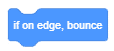
- بعداً، یک بلاک “تنظیم سبک چرخش” زیر بلاک “پرتاب روی لبه” اضافه کنید و از منوی کشویی آن را به حالت “چپ-راست” تنظیم کنید تا اطمینان حاصل شود که توبی هنگام رسیدن به لبه، به سمت بالا پرتاب نشود.
- الآن روی دستورالعمل کلیک کرده تا اجرا شود. متوجه خواهید شد که پرچم سبز در پایین با قرارگیری یک دکمه متوقف با نماد یک هشتضلعی قرمز جایگزین میشود.
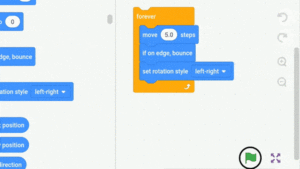
- برای مشاهده حرکت توبی، به محیط صحنه بروید. متوجه خواهید شد که او خیلی سریع حرکت میکند!
- برای کندتر شدن حرکت او، اسکریپت را متوقف کرده و به منطقه اسکریپت نقل مکان کنید. از نوار ابزار کنترل، یک بلاک انتظار را زیر بلاک تنظیم سبک چرخش بکشید و رها کنید.
- ۰.۱ را در فضای سفید بنویسید. این باعث افزودن تاخیر ۰.۱ ثانیهای هر بار که حلقه دوباره شروع به اجرا میشود میشود.
- اکنون ممکن است تاکنون متوجه شده باشید که تا کنون باید هر بار بر روی اسکریپت کلیک کنیم تا اجرا شود. به جای اینکه به صورت دستی کلیک کنیم، چیز دیگری وجود دارد که میتوانیم برای تسهیل کارها استفاده کنیم – یک بلوک کلاه. بلوک کلاه یک بلوک با یک برآیند در بالای آن است و برای شروع یک اسکریپت بر اساس یک شرط پیشتعیین شده استفاده میشود.
- به پالت رویدادها بروید، و یک بلوک کلاه when flag clicked را به بالای بلوک forever بکشید و رها کنید.
- اکنون به صحنه بروید، و سپس بر روی پرچم سبز کلیک کنید تا اسکریپت را شروع کنید.
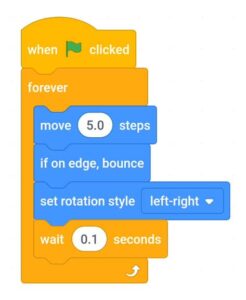
تبدیل توبی به چیزی که مانند راه رفتن به نظر میرسد
- سپس، یک بار بر روی آیکون Tobi ضربه بزنید. سه دکمه زیر آن ظاهر میشود. دکمه سمت چپ دکمه ویرایش است. با ضربه زدن بر روی آن، تنظیمات اسپرایت باز میشود، مشابه تب لباسها در نسخه دسکتاپ PictoBlox.
- روی دکمه لباس ضربه بزنید. مشاهده خواهید کرد که 4 ظاهر یا لباس وجود دارد. از این 4، جابجایی بین قدم زدن 1 و قدم زدن 2 باعث میشود Tobi به نظر برسد که در حال راه رفتن است.
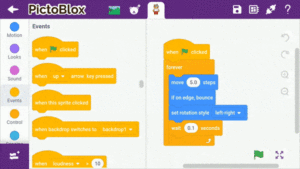
- به عنوان کلید، بخش «تغییر لباس» از پالت ظاهر را استفاده میکنیم. بلاک “تغییر لباس را بکشید و رها کنید” را به منطقه اسکریپت نگاه کنید.
- از منوی کشویی Tobi Walking 1 را انتخاب کنید.
- بر روی بلوک فشار طولانی بدهید تا آن را کپی کنید. سپس از منوی کشویی دوم، Tobi Walking 2 را انتخاب کنید.
- یک بلوک “انتظار” با تأخیر 0.2 ثانیه زیر هر بلوک تغییر استایل اضافه کنید و همه بلوکها را به هم متصل کنید.
- یک بلوک “همیشه” اضافه کنید تا اسکریپت را به صورت مداوم اجرا کند.
- سرانجام، یک بلوک “زمانی که پرچم کلیک شده” را بالای اسکریپت اضافه کنید و این اسکریپت را اجرا کنید.
- از آنجا که هر دو اسکریپت دارای همان بلوک هد میباشند، هر زمان که بر روی پرچم کلیک میکنید، هر دو اجرا خواهند شد.
- میتوانید با کلیک بر روی دکمهی تمام صفحه، به حالت تمام صفحه بروید. حالا بر روی دکمهی پرچم کلیک کنید.
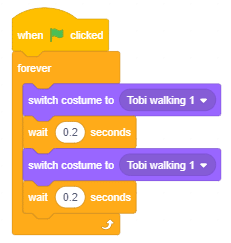
و دقیقاً! شما بهموفقیت اولین کد خود را در PictoBlox نوشتهاید! دیگر چیزی نمیتواند شما را از آزادی خلاقیت بازدارد و موفقیتهای بزرگی با آن دستوپنجه نرم کنید.)
لذت ببرید!
** برای متوقف کردن اسکریپت، بر روی اکتاگون قرمز در سمت راست پرچم سبز کلیک کنید.**
نتیجه
اپلیکیشن PictoBlox یک راه آسان و سرگرم کننده برای یادگیری برنامه نویسی در حال حرکت فراهم میکند. با رابط کاربری کاربرپسند و قابلیت کشیدن و رها کردن، شما به راحتی میتوانید بازیها و انیمیشنها را ایجاد کنید، بردهای پروتوتایپ مانند آردوینو Uno، Mega، Nano، ESP32، و evive را برنامهریزی کنید و بسیاری از کارهای دیگر را انجام دهید. امیدواریم این آموزش به شما درک ابتدایی از اپلیکیشن PictoBlox و ویژگیهای آن را فراهم کرده باشد. اکنون شما میتوانید شروع به کاوش در امکانات آن کنید و خلاقیت خود را آزاد کنید.
درخواست مشاوره
برای کسب اطلاعات بیشتر درباره این دوره درخواست مشاوره خود را ارسال کنید و یا با ما در تماس باشید.
درخواست مشاورهدوره های مرتبط
مدارات الکترونیکی PISH BOT
🎓 دوره آموزش الکترونیک رباتیک با برد پیش بوت 🤖 🔌🤖 دوره آموزش الکترونیک پیش بوت: از مفاهیم پایه تا…
ماشین اسباب بازیPISHBOT
🚗🤖 PISH BOT یک ماشین ربات آموزشی با دو چرخ است که با اپلیکیشن PISH BOT برنامهریزی میشود! 🎮✨ این ربات به کودکان کمک میکند تا بدون نیاز به سرهمبندی قطعات، بهراحتی مفاهیم اولیه برنامهنویسی را یاد بگیرند. 📱🔧 فناوری نوآورانه و ثبت اختراع شدهی آن، یادگیری رباتیک را جذاب و آسان میکند. 🚀 مناسب برای کودکان خردسال که میخواهند تجربهای سرگرمکننده و آموزشی از برنامهنویسی رباتیک داشته باشند. 🎯👦👧
ساخت بدنه ربات ها
🛠️🎨 دوره طراحی بدنه رباتها در این دوره آموزشی، با استفاده از نرمافزار CorelDRAW با اصول طراحی بدنه و قطعات…
دوره آموزش ربات مقدماتی(جرثقیل، آمبولانس و فوتبالیست)
برای ورود به عرصه ساخت ربات ها نیاز به یادگیری مطالب دانشی و مهارتی در زمینه الکترونیک، مکانیک و برنامه…
نظرات

حسین رضایی
مدرس رباتیک، الکترونیک، برنامه نویسیمدیر موسسه پیشروخلاقیت آزاد مهر ویرا
محمد دائی بهزادی
مربی دوره های برنامه نویسی پایتون، الگوریتم